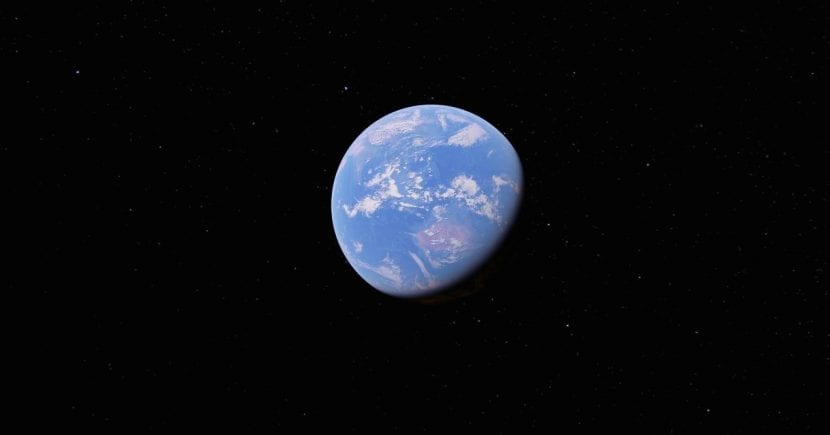
Nauja „Google Earth“ 18.0
Šioje paprastoje pamokoje paaiškinsime, kaip įdiegti naujausią „Google Earth“ („Google Earth 18.0“) versiją naujoje „Ubuntu 17.04 Zesty Zapus“, prie operacinės sistemos pridedant programų saugyklą.
Nors „Google Earth“, „Google Earth Pro“ arba „Google Earth Enterprise“ paketus galima atsisiųsti iš atitinkamų svetainių, yra paprastas būdas prie Ubuntu 17.04 pridėti vieną saugyklą su galimybe pasirinkti programą, kurią norite įdiegti. kad galėtumėte gauti automatinius naujinimus naudodami naujinimų tvarkyklę.
Kaip įdiegti „Google Earth 18.0“ Ubuntu 17.04
Norėdami pradėti, atidarykite terminalo langą naudodami Ctrl + Alt + T derinį arba meniu Pradėti ieškokite žodžio „terminalas“. Kai jį atidarysite, po vieną įveskite šias komandas ir po kiekvienos paspauskite Enter.
- Vykdykite šią komandą, kad atsisiųstumėte ir įdiegtumėte „Google“ paleisties raktus
wget -q -O - https://dl.google.com/linux/linux_signing_key.pub | sudo apt-key add –
Įveskite slaptažodį, kai būsite paraginti, ir paspauskite Enter.
- Paleiskite šią komandą, kad pridėtumėte „Google“ žemę į „Linux“ saugyklą:
sudo sh -c 'echo "deb http://dl.google.com/linux/earth/deb/ stable main" >> /etc/apt/sources.list.d/google-earth.list'
Galiausiai galite ieškoti ir įdiegti „Google-Earth“ naudodami „Synaptic Package Manager“, tačiau taip pat galite paleisti šią komandą, kad patikrintumėte, ar nėra naujinimų ir įdiegtumėte „Google“ žemę:
sudo apt update sudo apt install google-earth-stable
Arba galite pakeisti „Google-earth-stable“ komandoje į „„google-earth-pro-stabil““, kad įdiegtumėte „Google Earth Pro“ leidimą arba „google-earth-ec-stable“, kad įdiegtumėte „Google Earth Enterprise Client“.
Kaip pašalinti „Google“ žemę
Norėdami pašalinti „Google“ žemės saugyklą iš Ubuntu 17.04, tiesiog eikite į Sistemos nustatymai / Atnaujinimai ir programinė įranga / Skirtukas Kita programinė įranga.
Norėdami pašalinti „Google“ žemę, galite naudoti „Synaptic Package Manager“ arba paleisti šią komandą:
sudo apt remove google-earth-* && sudo apt autoremove
Tikimės, kad pamoka jums buvo naudinga. Dėl bet kokių problemų ar klausimų galite palikti mums komentarą žemiau esančiame skyriuje.
Nukopijuojus jį į terminalą, rodomos klaidos.
Jei kopijuojate ir įklijuojate
wget -q -O - https://dl.google.com/linux/linux_signing_key.pub | sudo apt-key add -
Pabaigoje ištrinkite brūkšnį ir parašykite jį rankiniu būdu –
Ar yra „Google Earth Pro“ ir „Enterprise“ versija, skirta „Linux“?
Suprantu, kad nebuvo...
Ką tik įdiegiau ir kol kas veikia puikiai.
Manau, kad naujausia „Google Earth“ versija yra 7.1.8.3036-r0
Įdiegė, bet neveikia.
Aš jau nukopijavau, jau parašiau ir tai išeina abiem būdais, aš taip pat jau pašalinau scenarijų ir nieko, ar galite man padėti.
gpg: nerasta galiojančių „OpenPGP“ duomenų.
Nė viena „Google Earth“ versija neveikia „Ubuntu Mate 17.04“. Norėčiau, kad kas nors padėtų man tai išspręsti, nes daug naudojuosi „Google Earth“.